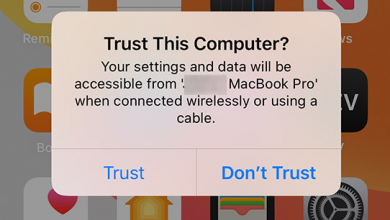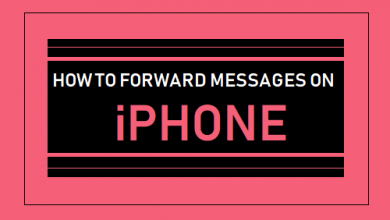Как просто обрезать видео из Instagram в домашних условиях
[ad_1]
📱⭐
Разработанный с помощью социальной сети для обмена фотографиями и видео, Instagram создает хорошую платформу для пользователей, чтобы легко снимать и делиться фотографиями и видео с подписчиками. Иногда, чтобы завоевать популярность, вам захочется загрузить специальное видео в Instagram. Однако не каждый знает как обрезать видео для инстаграма дома, чтобы сделать его квалифицированным и совместимым. Сегодня мы перечисляем 2 лучших решения, которые помогут вам.
- Часть 1. Как вырезать видео в Instagram
- Часть 2. Как вырезать видео с помощью Video Cutter для Instagram
Часть 1. Краткое руководство по прямой обрезке видео из Instagram
Честно говоря, вам не нужно обрезать видео с помощью другого стороннего программного обеспечения или приложений. Вы можете сразу же использовать свое приложение Instagram для выполнения этой работы, поскольку оно может довольно просто вырезать видео для истории Instagram. Несмотря на то, что он не идеально обрезает видео так, как вы хотите, он работает для базового сокращения видео. Тем не менее, невозможно удалить среднюю часть вашего видео, настроить последовательность клипов, а также процесс нарезки недостаточно точен.
-
Шаг 1 Откройте Instagram и выберите видео для загрузки
Для начала вам нужно запустить приложение Instagram, а затем нажать кнопку «+», чтобы загрузить видео. Вы попадете в местную галерею. Затем быстро просмотрите, выберите видео, которое вам нравится, и нажмите кнопку «Далее», чтобы продолжить.
-
Шаг 2 Обрезать/вырезать видео в соответствующем разделе
Затем вам нужно нажать «Обрезать», чтобы сократить видео до более короткой длины. Переместите ползунок и найдите его в сегменте, который вы хотите сохранить и поделиться им. Когда нужный раздел будет подтвержден и готов, вы можете нажать кнопку «Далее», чтобы загрузить его в свой Instagram.
Часть 2. Профессиональные шаги по вырезанию видео для Instagram без особых усилий
Теперь Joyoshare Media Cutter настоятельно рекомендуется здесь, чтобы спасти вас. Он объединяет в себе нарезку, кадрирование, вращение, слияние и редактирование видео. Лучше всего то, что он предлагает возможность точно вырезать видео и помогает легко избавиться от ненужных частей. Кроме того, полная совместимость позволяет поддерживать все виды видеоформатов, таких как MP4, M4V, MOV, AVI, MKV, видео 4K, WMV, ASF, SWF, FLV и т. д. Вы также можете сделать его совместимым с iPhone, iPad, Apple ТВ, Sony, HTC, Windows Phone, PSP и т. д.
Помимо этого, Joyoshare Media Cutter можно использовать для вырезания видео с YouTube для Instagram, Facebook, Vimeo и других платформ без потерь. Что за волшебство в том, что он позволяет добавлять водяные знаки, вставлять субтитры, применять эффекты, настраивать звук и задавать параметры по своему желанию. Кроме того, этот инструмент работает в 60 раз быстрее, чтобы порадовать вас.
Основные характеристики Joyoshare Media Cutter:
Вырезать и объединять видео без потери качества
Со встроенным медиаплеером, окном предварительного просмотра и видеоредактором
Настройте кодек, битрейт, разрешение, частоту дискретизации, соотношение сторон и т. д.
Поддержка многих популярных форматов и устройств и работа на скорости 60X
-
Шаг 1 Импорт определенного видео в Joyoshare
Загрузите Joyoshare Media Cutter с официального сайта и запустите его на своем компьютере. Подготовьте свое видео и просто перетащите его в основной интерфейс этой программы. Или вы можете нажать кнопку «Открыть», чтобы импортировать видео.
-
Шаг 2 Установить временной интервал для видео
Вы можете отрегулировать желтые ручки так, чтобы они располагались как в начале, так и в конце вашего видео. Или просто установите время начала и время окончания для временного интервала. Оба метода точно обрежут ваше видео. Конечно, удобно щелкнуть значок «+», чтобы добавить больше сегментов из одного и того же видеоисточника, и отметить «Объединить сегменты», чтобы объединить все вместе.
-
Шаг 3 Выберите режим для вырезания/редактирования видео
Нажмите на панель «Формат», чтобы выбрать режим для вырезания или редактирования видео. Если вы просто вырезаете и соединяете видеоклипы из одного источника, выберите режим «Высокоскоростной», чтобы сделать это быстро и без потерь. Если вы хотите редактировать и настраивать видео, выберите режим «Кодирование», чтобы сделать это гибко и профессионально. После этого не забудьте подтвердить формат вывода для импортированного видео.
-
Шаг 4 Начните обрезать видео из Instagram
Когда все будет готово, вы можете нажать кнопку «Старт», чтобы начать процесс резки. Сделав это, видео можно сразу загрузить в свой Instagram и поделиться с друзьями.
[ad_2]
Заключение
В данной статье мы узнали Как просто обрезать видео из Instagram в домашних условиях
.Пожалуйста оцените данную статью и оставьте комментарий ниже, еcли у вас остались вопросы или пожелания.